0、知识点
- 设置侧滑栏导航
- 设置公共底部导航组件NavFooter
- 设置底部组件隐藏
1、侧滑导航
- 在Home.vue文件夹中
- 实现asideDomInit方法
methods:{ /*方法*/
asideDomInit(){
//按钮
var navCate=document.getElementById('nav_cate');
//分类
var leftCate=document.getElementById('left_cate');
//背景
var bg=document.getElementById('bg');
var flag=true;
bg.onclick=navCate.onclick=function(){
if(flag){
flag=false;
leftCate.style.transform='translate(0,0)';
bg.style.display='block';
}else{
flag=true;
leftCate.style.transform='translate(-100%,0)';
bg.style.display='none';
}
}
}
},
mounted(){ /*生命周期函数*/
this.asideDomInit();
},
- 实现效果
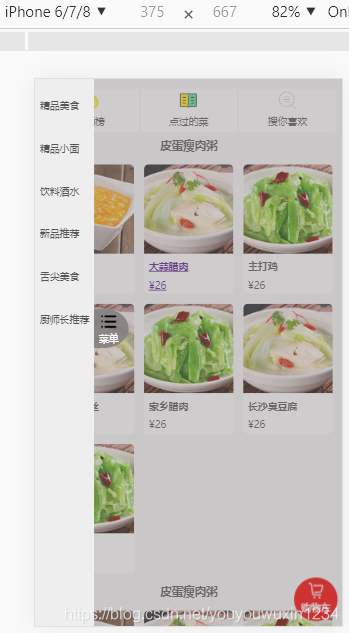
2、公共的底部导航组件
2.1、新建public文件夹、NavFooter.vue组件
- 在component文件夹中,新建一个public文件夹,用于存放公共的组件
- 新建一个NavFooter.vue文件
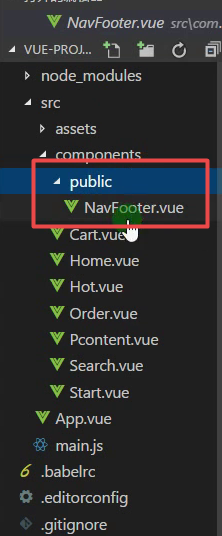
- NavFooter.vue代码
<template>
<div id="navfooter">
<div id="footer_nav" class="footer_nav" @click="flag=!flag">
<img src="../../assets/images/navigation.png"/>
<p>导航</p>
</div>
<div class="footer_nav_show" v-if="flag">
<ul class="list">
<li>
<img src="../../assets/images/menu.png"/>
<p>菜单</p>
</li>
<li>
<img src="../../assets/images/cart.png"/>
<p>购物车</p>
</li>
<li>
<img src="../../assets/images/order.png"/>
<p>我的订单</p>
</li>
<li>
<img src="../../assets/images/wallet.png"/>
<p>结账</p>
</li>
<li @click="flag=!flag">
<img src="../../assets/images/close.png"/>
<p>返回</p>
</li>
</ul>
</div>
</div>
</template>
<script>
export default {
data(){
return {
flag:false
}
}
};
</script>
2.2 在Home.vue中,引入NavFooter
<script>
//引入NavFooter组件
import NavFooter from './public/NavFooter.vue';
export default{
data () {
},
</script>
2.3 定义生命周期函数、注册组件
mounted(){ /*生命周期函数*/
this.asideDomInit();
},components:{ // 注册组件
'v-navfooter':NavFooter
}
3、底部导航组件隐藏
- 默认设置flag = false,让其不显示
<script>
export default {
data(){
return {
flag:false // 默认设置flag为false
}
}
};
</script>
- 绑定flag
<div class="footer_nav_show" v-if="flag">
- 设置flag,让flag取反,当用户点击按钮后,显示“底部导航栏的所有信息”
<div id="footer_nav" class="footer_nav" @click="flag=!flag">
<img src="../../assets/images/navigation.png"/>
<p>导航</p>
</div>
- 效果图
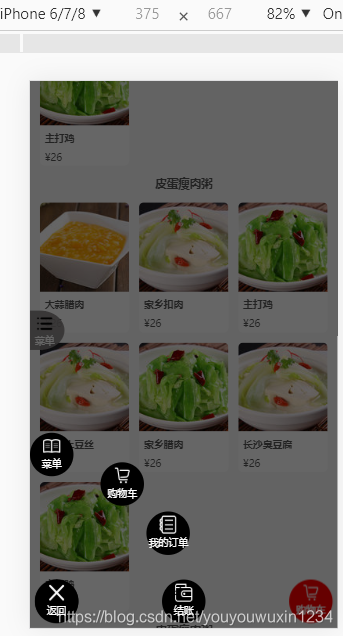
- 设置flag,点击“返回”按钮,导航信息隐藏
<li @click="flag=!flag">
<img src="../../assets/images/close.png"/>
<p>返回</p>
</li>
- 效果图
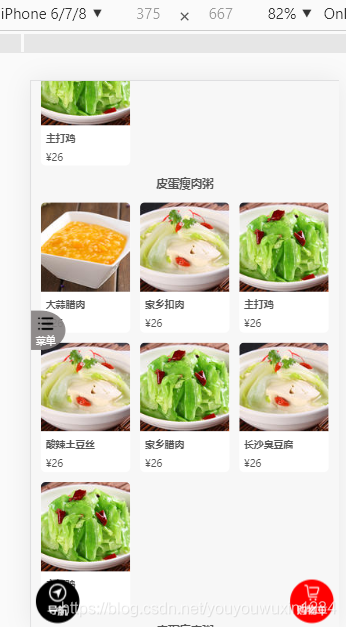
4、在Home.vue当中添加底部导航组件、购物车Cart
<v-navfooter></v-navfooter>
<div id="footer_cart" class="footer_cart">
<img src="../assets/images/cart.png"/>
<p>购物车</p>
</div>
5、在Cart.vue中,添加NavFooter组件
- 添加底部导航组件,此组件为公共组件
<v-navfooter></v-navfooter>
- 引入NavFooter组件
// 引入NavFooter组件
import NavFooter from './public/NavFooter.vue';
- 添加NavFooter组件
components:{
'v-navfooter': NavFooter
}